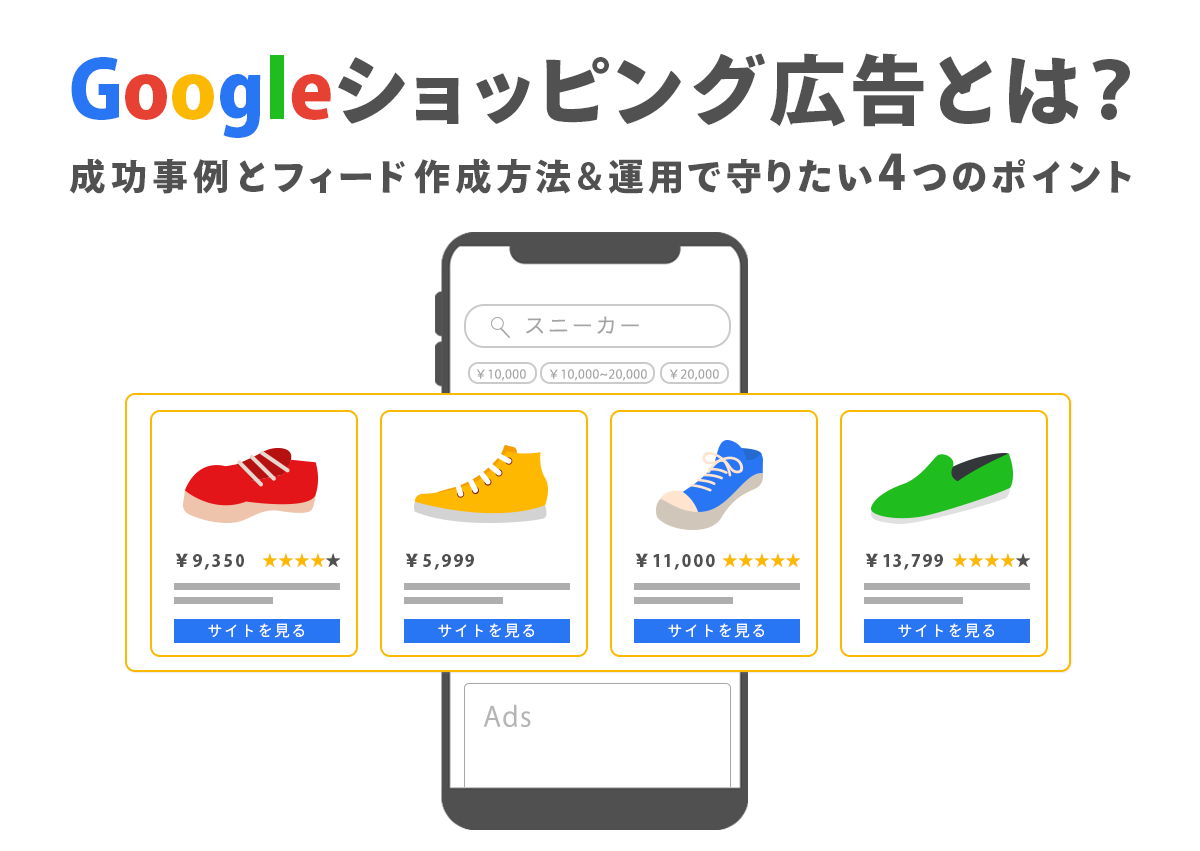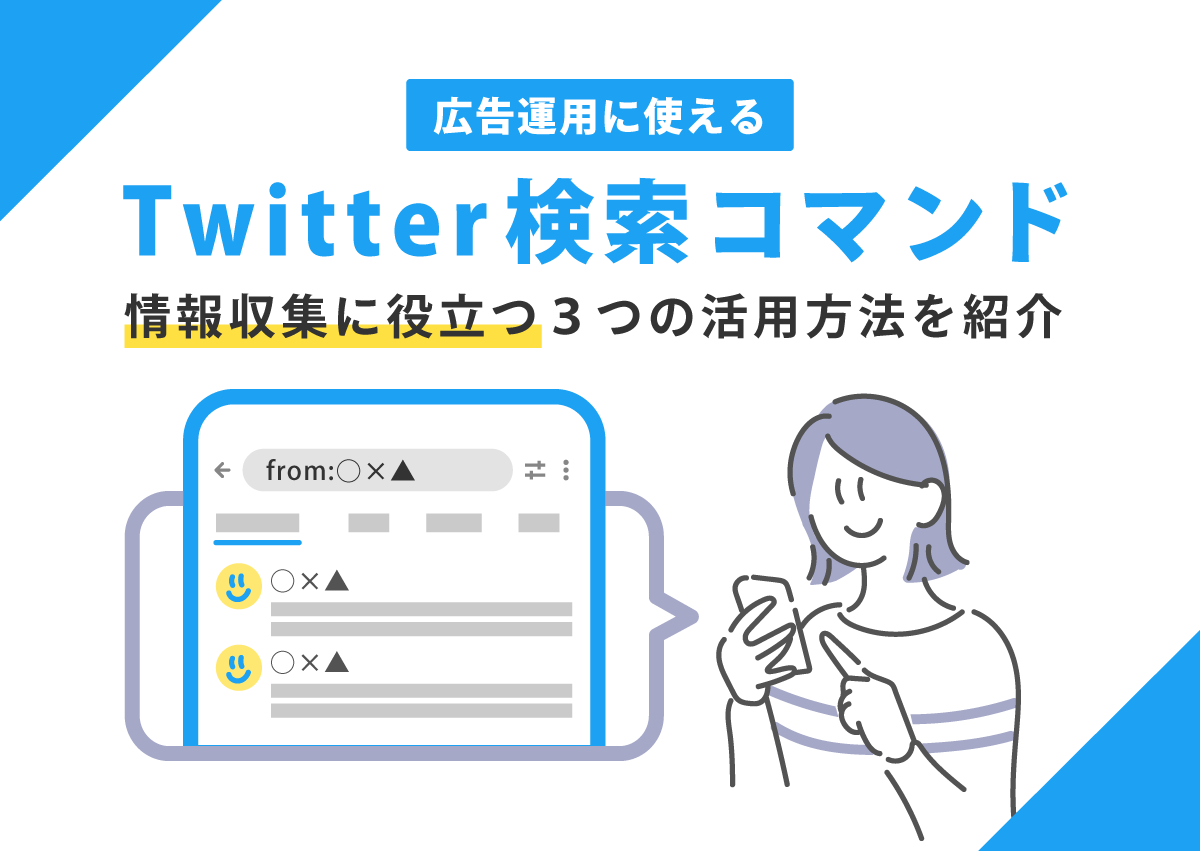
2006年にサービスを開始したTwitter。私も、サービス開始から15年以上経った今でも使い続けており、仕事や趣味でアカウントを分けています。学生時代はツイート上限数に達するまでツイートしていたこともありました。
実際に面識がない人やフォローしていないユーザーの投稿からも、自分が知らない情報をリアルタイムで得られる Twitter は「広告運用者」という職業でも十分に活かせます。
Twitter はリアルタイムで起きた出来事を投稿するユーザーが多いため即時性が高く、インターネット上の話題だけでなく地震やニュース速報などオフラインの出来事の情報も収集できたり、想定していない外的要因を探すことにも役立ちます。
この記事では、Twitter(X) の検索コマンドの概要と一覧、広告運用者が活用するうえでのおすすめのコマンドや使いこなす方法について説明します。
Twitter(X)の検索コマンドとは
Twitter (X)の検索コマンドとは、条件を指定してツイート(ポスト)を表示させるためのもので、検索コマンドを使用すると、特定のユーザーやツイート(ポスト)、指定の時期や地域で絞り込んでツイート(ポスト)を表示できます。
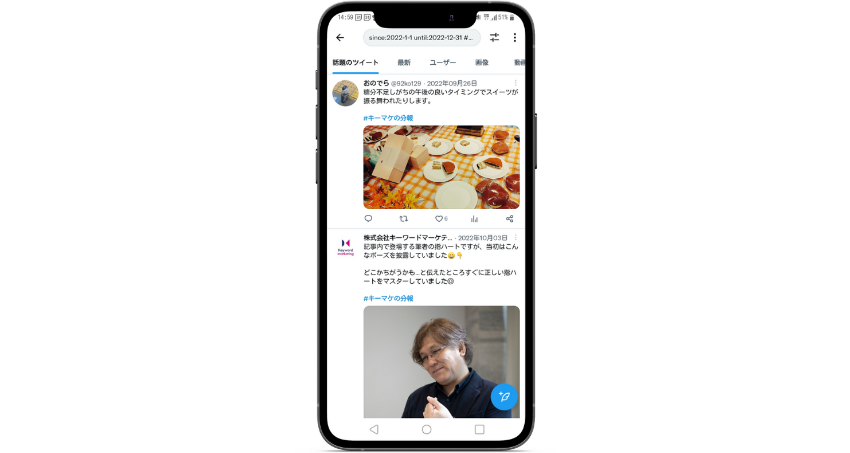
Twitter の検索コマンド一覧
Twitter の検索コマンドには特定のユーザーのツイートのみに絞り込む「from」や、指定した期間以降のツイートを検索する「since」などがあります。使用できるコマンドの一覧は下記です。
▼ 検索コマンド一覧
| 検索コマンド | 絞り込めるツイート(ポスト) |
|---|---|
| and | and で指定した複数の語句を含むツイート |
| or | or で指定した複数の語句のいずれかを含むツイート |
| – | -以降に指定した語句を含まないツイート |
| ” “ | ” “で指定した語句と完全に一致するツイート |
| filter:news | ニュース記事のリンクが含まれるツイート |
| filter:safe | Not safe for work (職場で見ないほうがよいもの)を除くツイート |
| from:ユーザー名 | from で指定したユーザーのツイート |
| to:ユーザー名 | to で指定したユーザーへのリプライ |
| list:ユーザー名/リスト名 | list で指定したリストに含まれる指定のユーザーのツイート |
| filter:verified | 認証済みユーザーのツイート |
| near:地名 | near で指定した場所の近くのツイート |
| within:半径 | 特定の場所から、within で指定した半径距離以内で投稿されたツイート near とセットで使う |
| geocode:緯度,経度,範囲 | geocode で指定した経度と緯度、範囲のツイート |
| since:yyyy-mm-dd | since で指定した年月日以降のツイート |
| until:yyyy-mm-dd | until で指定した年月日までのツイート |
| filter:nativeretweets | リツイートボタンを押したフォロー中のユーザーのツイート |
| filter:retweets | 旧式のリツイート(RT)+ 引用ツイート |
| filter:replies | リプライのみ |
| [語句] min_retweets: [数] | 指定した語句を含むツイートで、min_retweets:で指定した数以上のリツイートを含むツイート |
| [語句] min_faves: [数] | 指定した語句を含むツイートで、min_faves:で指定した数以上のいいね数を含むツイート |
| [語句] min_replies: [数] | 指定した語句を含むツイートで、min_replies:で指定した数以上のリプライを含むツイート |
| source: [投稿元] | Twitter for iOS など、ツイートの投稿元を指定したツイート |
| filter:media | 画像または動画を含むツイート |
| filter:twimg | pic.twitter.com のリンクの画像を含むツイート |
| filter:images | 画像を含むツイート |
| filter:video | 動画を含むツイート |
| filter:periscope | 動画ライブ配信アプリ「Periscope」の配信動画ツイート |
| filter:native_video | Twitter、Periscope、Vine の動画を含むツイート |
| filter:consumer_video | Twitter 公式に投稿された動画を含むツイート |
| filter:pro_video | Twitter Amplify でアップロードされた動画を含むツイート |
広告運用者の毎日の業務を助ける Twitter 検索コマンド3選と活用方法
Twitter の検索コマンド一覧を紹介しましたが、種類が多く、具体的な活用シーンやコマンドを使って得られる情報のイメージがまだ湧かないのではと思います。
そこで、広告運用者の毎日の業務で使える検索コマンドと活用方法を具体例と共に3つ紹介します。特によく使うシーンは、広告の表示回数やユーザーが調べている検索語句の傾向に変化があったときです。
競合の出稿状況の変化やメディアへの掲載をきっかけに、広告の表示回数や検索語句の傾向が変化することがあります。原因を調べる手段の1つとして、Twitter の検索コマンドを使用できます。
さらに、Facebook や Instagram を始めとする SNS で話題になることも考えられる原因の1つです。Twitter 検索のコマンドを使うと、 SNS きっかけで話題になった場合でも調べることができます。
テキストでの投稿が主流の Twitter は時系列で情報収集できるため、テキスト情報が追いやすく、さらにプラットホームの性質上、情報拡散がされやすいため、調べたい情報が見つかる可能性が大きいです。
広告管理画面上では確認できないことも、Twitter の検索コマンドを使えばわかることもあります。ここからは3つの検索コマンドとその活用を紹介します。
期間を指定してツイートを検索し、検索数急増の要因を探る
最初に期間を指定して検索する方法です。特に、指定の年月日以降のツイートを検索できる「since」と、指定の年月日までのツイートを検索できる「until」の2つを組み合わせることで、特定の期間に絞ってツイートを検索できます。
- since:yyyy-mm-dd until:yyyy-mm-dd [調べたい語句]
- 入力例:since:2022-01-01 until:2022-12-31 キーワードマーケティング
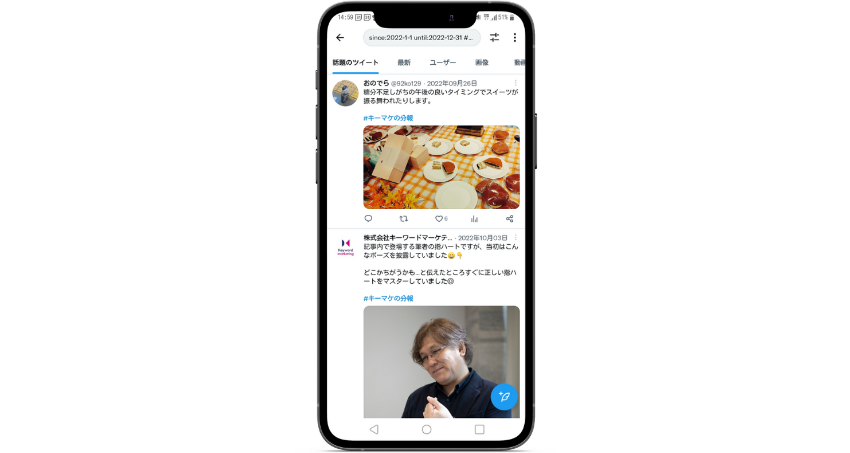
リスティング広告を配信しているときに、ある一定の期間だけ検索数が上がり、表示回数が増えたのに、クリック数が通常と変わらなかった期間があるとします。その要因を調べるためには、任意のキーワードを Twitter の期間指定コマンドである「since」と「until」を使って検索します。
例えば、女性向け EC の洋服販売をしている広告主が「ワンピース」でリスティング広告を配信しているとします。その際に、2022年8月6日から検索数が上がっていたので、「since:2022-08-06 until:2022-12-31 ワンピース」と調べました。このコマンドを使うと2022年8月6日から2022年12月31日の期間内で「ワンピース」を含むツイートが探し出せます。
調べてみると、ツイートの検索結果から某有名漫画の映画の上映開始日が8月6日で、その結果検索数が増加していることがわかりました。このように過去のツイートにまで遡って期間指定をしてツイートが見られるので、競合や検索語句の変動以外の要因を突き止められます。
地域を指定して、イベントの感想や口コミを検索
次に地域を指定して検索する方法です。「near」を使うと地域の指定ができ、さらに「within」を組み合わせると「指定した地域から半径◯ m 以内」のツイートに絞って検索できます。「geocode」を使えば、経度と緯度で細かい地域指定も可能です。
- near:[起点になる場所] within: [設定したい半径距離]
- geocode:経度-緯度-距離 [調べたい語句]
- 入力例:geocode:35.666775,139,774978,1478
例えば、新しく発売する飲み物をオフラインのイベントで先行して配ることになり、受け取った人の感想を集めたいと仮定します。もちろん、イベント会場で直接聞くことができれば良いですが、回答してくれない人もいるはずです。
インターネット上で感想を発信している人は多く、特に Twitter はリアルタイムで感想を発信する最適なプラットフォームであるため、顧客の声がたくさん拾えます。
このように飲み物を受け取ったユーザーの感想を知りたいときは、「near」と「within」のコマンドを組み合わせて使い、調べたい語句を使い、イベント会場からの半径を指定して、商品名で検索することがおすすめです。
ただし、位置情報があるツイートしか検索できない点に注意が必要です。築地にある弊社オフィスから1 km 以内で「キーマケ」を含むツイートを検索したところ、代表の滝井のツイートしか出てきませんでした。
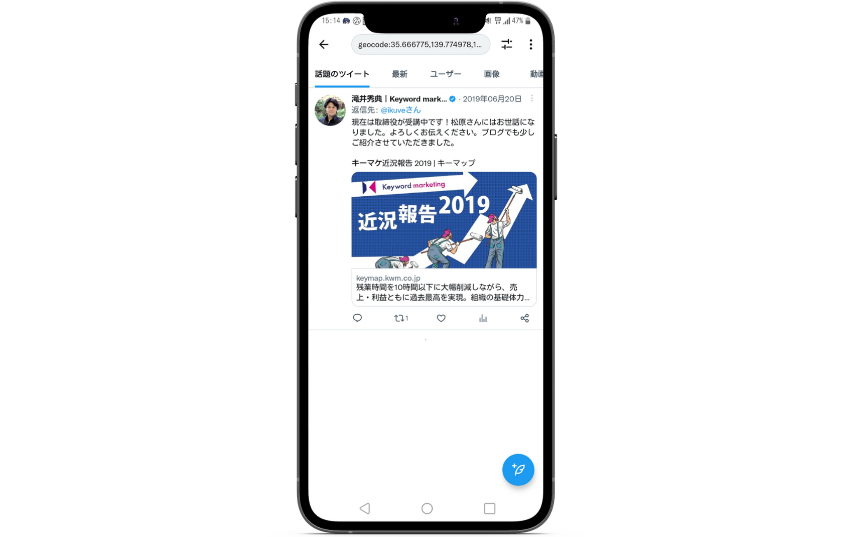
ユーザーを指定して検索
最後にユーザーを指定して検索する方法です。from を使うとツイート主のユーザーを絞り込むことができ、to を使うと指定したユーザーへのリプライを検索できます。
- to:Twitter の ID [調べたい語句]
- from:Twitter の ID [調べたい語句]
- 入力例:from:hidenoritakii セグメント
広告運用では、情報収集に使うことができます。例えば、新規クライアントの広告配信の担当になり、クライアントが取り扱う商品情報を収集する必要があるとします。商品を使ったユーザーのツイートを参考にしたり、どんな表現で商品についてツイートをしているかなど調査できます。実際のユーザーの表現をクリエイティブ作成に活かすことで、ターゲット層が日常的に使う表現を用いることができます。
また、有益な情報を発信している Twitter ユーザーの過去のツイートを遡る際や、自分が過去に投稿していたツイートを振り返るときも活用できます。
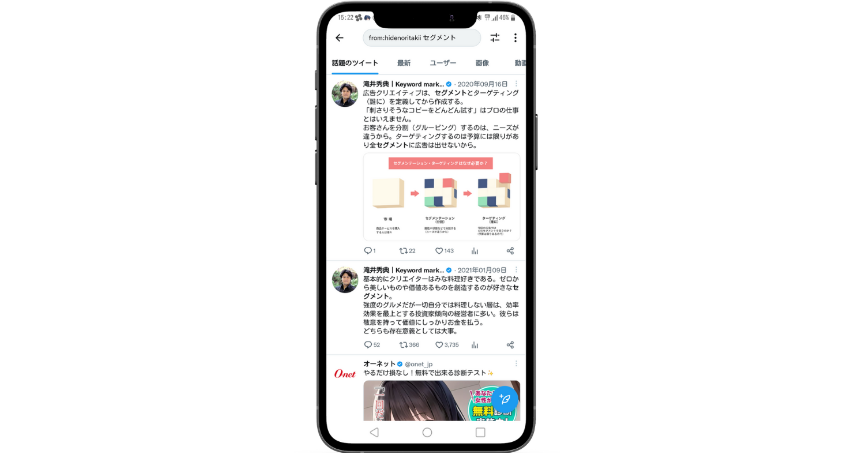
Twitter の検索コマンドを使いこなす方法を紹介
Twitter の検索コマンドの一覧や、広告運用者ならではの使い方を紹介してきましたが、より検索コマンドを使いこなす方法について説明します。
検索コマンドと IFTTT で条件に合うツイートを自動取得して Slack に通知
Twitter の検索コマンドは、手動で毎回打ち込まなくても、自動的に情報を取得できるよう設定可能です。気になったツイートや特定のアカウントからのツイートを見逃してしまったとき、わざわざ後でツイートを遡って確認するのは大変だと思います。そんなとき Twitter 公式の「TweetDeck」を使うと、特定のユーザーのツイートや語句を含むツイートを自動取得して閲覧できます。
さらに、TweetDeck と IFTTT を連携させると、Twitter の検索コマンドを使った情報収集を自動化できます。
IFTTT とは、プログラミング不要で Twitter や Facebook、Gmail、Instagram、Evernote、Dropbox などのサービスを相互に複数連携し使用可能にするツールです。例えば、Twitter に投稿したツイートの内容を Instagram にも自動で投稿するというようなことができます。
日ごろから Slack を利用している場合、Slack と Twitter を連携し、指定の条件に該当するツイートを URL付きで Slack に自動送信できます。
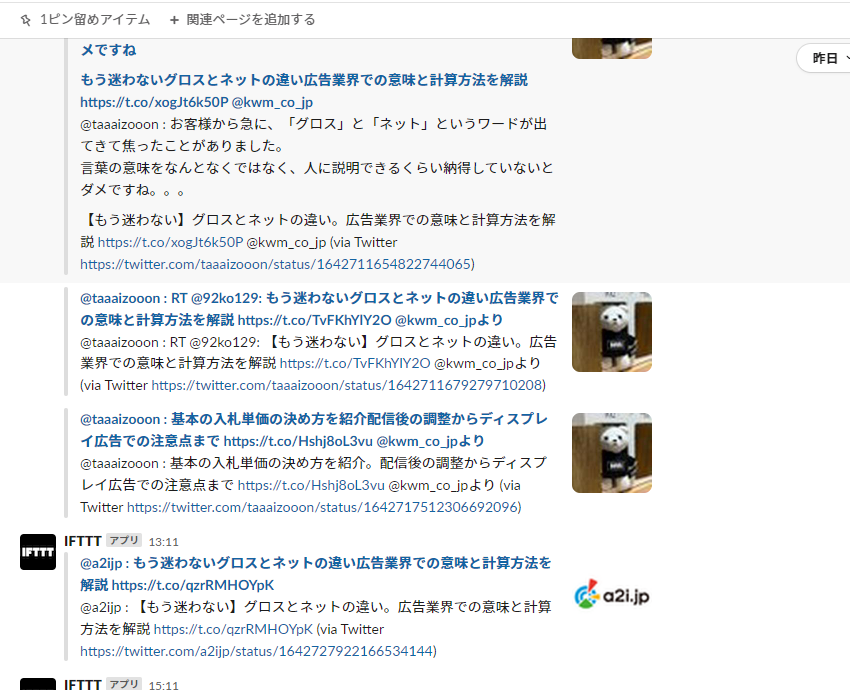
Slack のアカウント作成と IFTTT の登録が済んでない場合は、以下のリンクを参考に、先に済ませておきましょう。
参考:Slack ワークスペースを作成する | Slack
参考:Get Started │ IFTTT
設定と登録がどちらも完了したら、Slack のアプリを開き、「App」から、IFTTT を検索し、「追加」を押します。
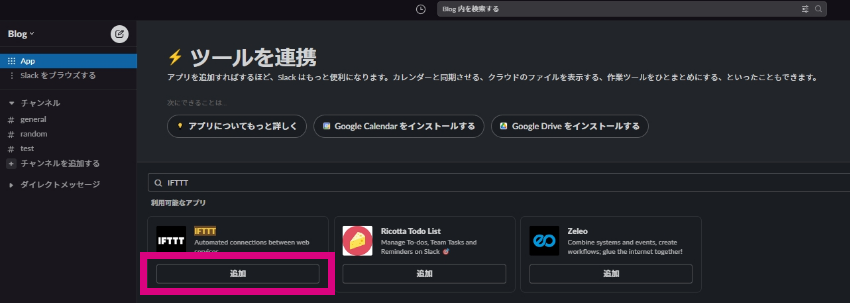
次に「Slack に追加」を押して、IFTTT と Slack を連携します。
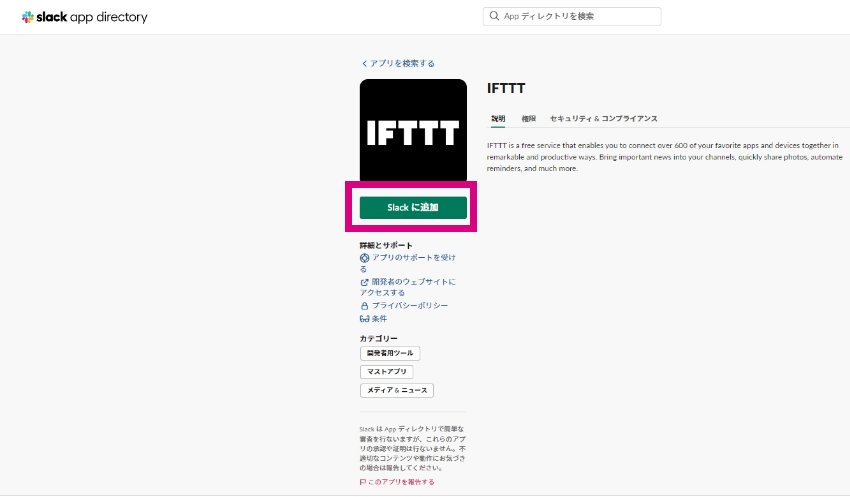
IFTTT が立ち上がり、権限のリクエストがおこなわれます。「許可する」を押しましょう。
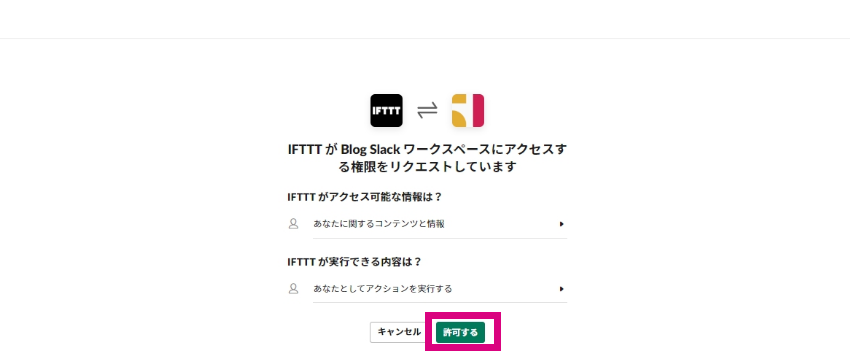
次に IFTTT の applet(自動化する条件のようなもの)を作ります。
それぞれ下記の「If This」と「Then That」の設定をします。まず「If This」を押します。
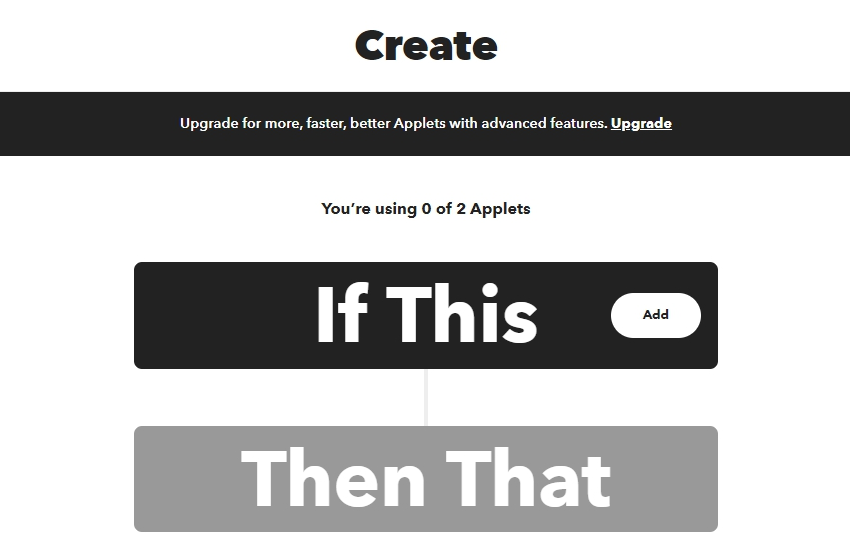
Twitter を検索して選択します。
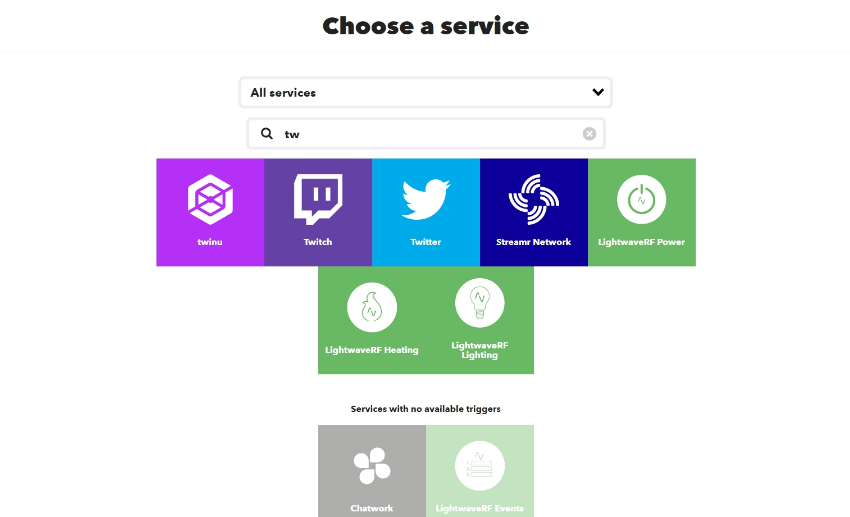
設定の中から「New tweet from search」を押します。
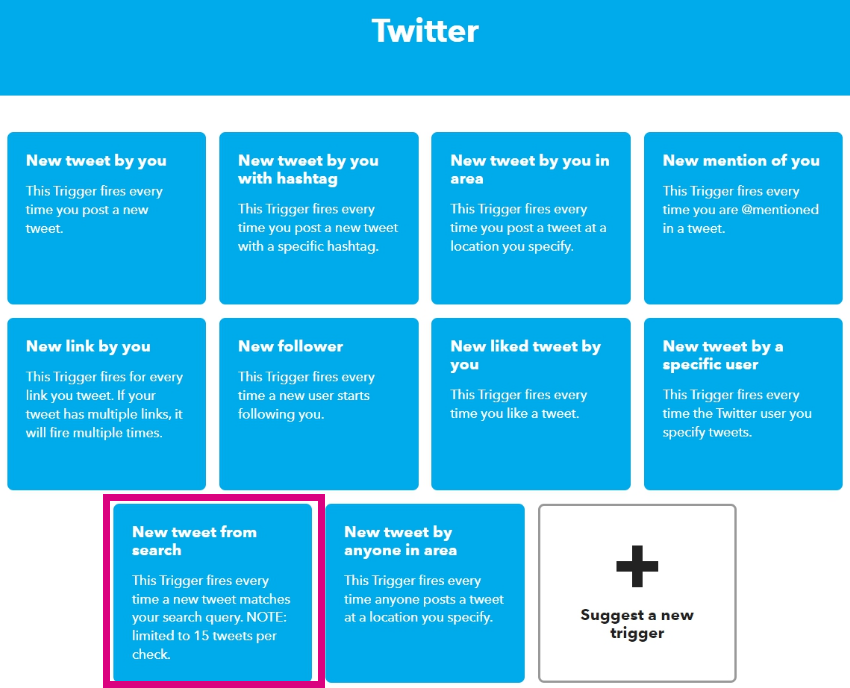
ここでは、アカウント名に「92ko129」を、検索する語句に「#キーマケの分報」を入力します。他のコマンドも活用できるので、自動で検索したい語句や条件を入力しましょう。入力が完了したら「Create trigger」を押します。
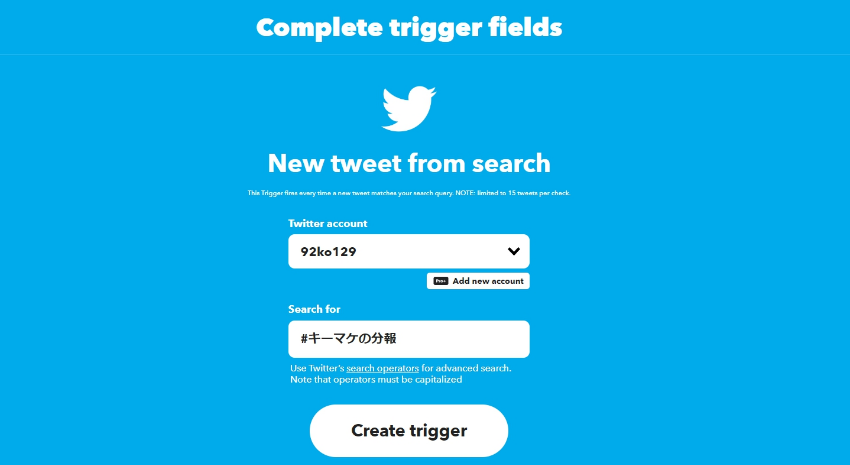
次に、 IFTTT の画面に戻って Slack 上で動作の条件を設定します。
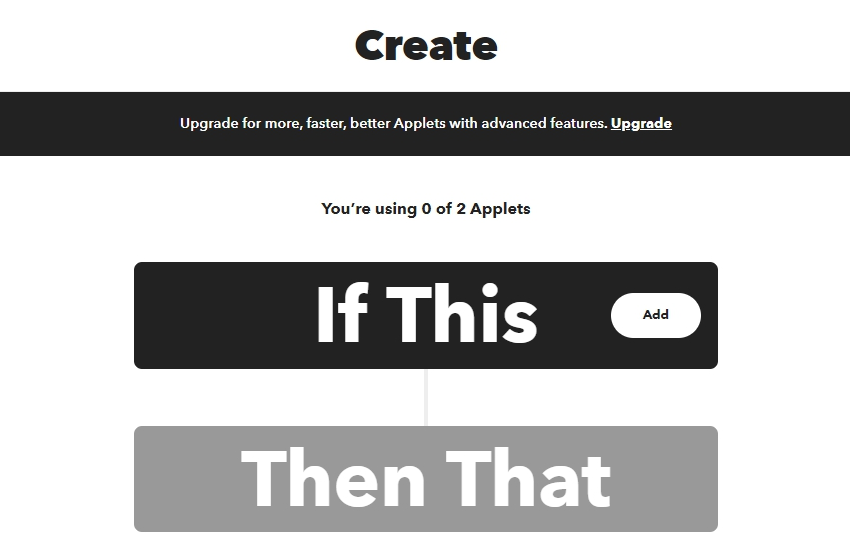
「Then That」で、Slack を検索して選択します。
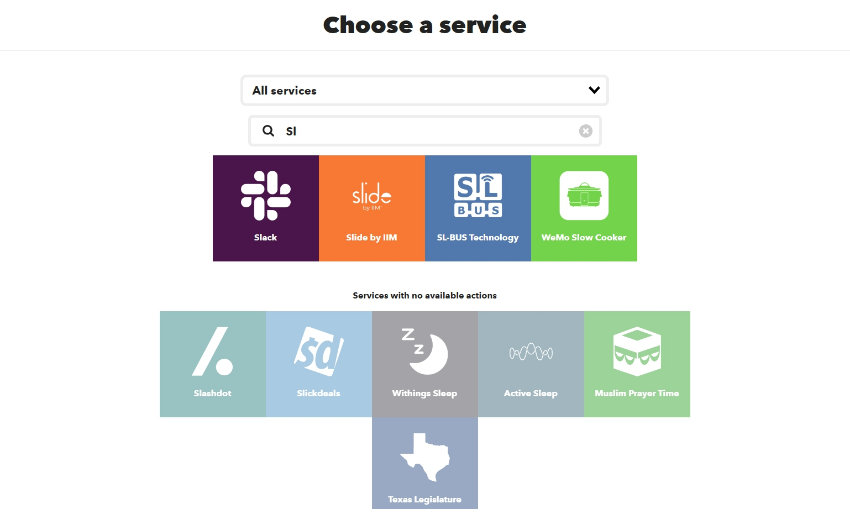
Slack で使用するアカウント「129sub」を選択し、チャンネルの設定画面で「Public Channels」の「test」を選択します。その他の項目はそのままで問題ありません。選択が完了したら最下部の「Create action」を押します。
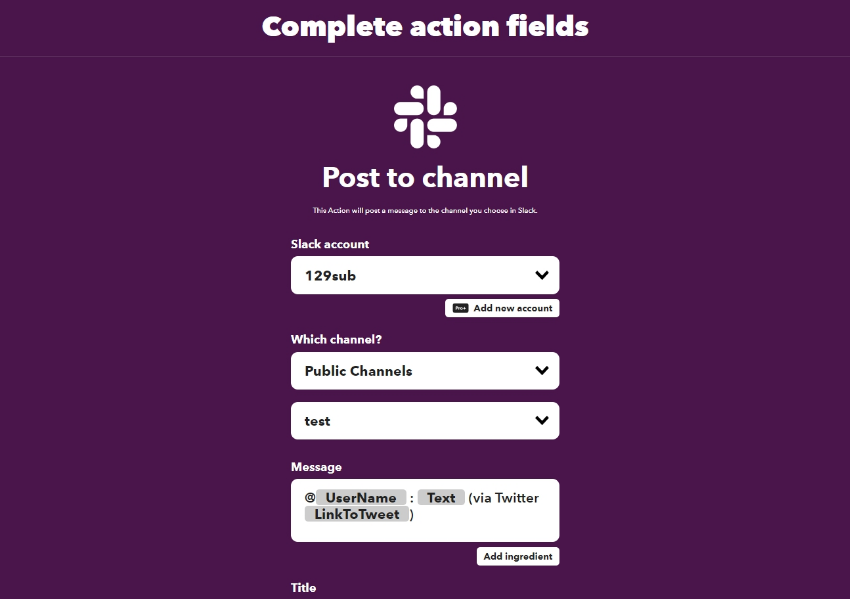
IFTTT の画面に戻ったら「Continue」を押し、Applet Title に任意の好きな名前を付けたら「Finish」をクリックして完了です。Applet はアクションとトリガーの管理用の名前なので任意の名前で大丈夫です。
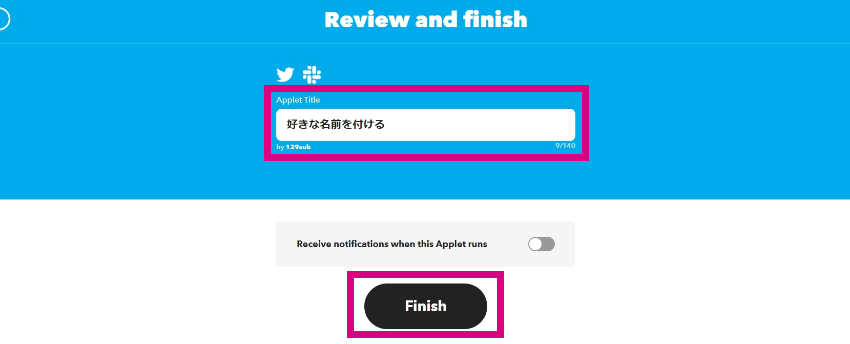
これで指定した語句や条件のツイートが自動的に検索され、Slack のチャンネルに自動的に投稿されます。
検索コマンドが面倒なら「高度な検索」を
Twitter の検索には、Twitter の検索コマンドとは別に「高度な検索」といった機能があります。Twitter の検索コマンドを使いやすくした機能です。PC とスマートフォンともにブラウザ版の Twitter で 使用可能です。
検索画面の検索窓の右にある「・・・」ボタンから「高度な検索」を押すと表示されます。
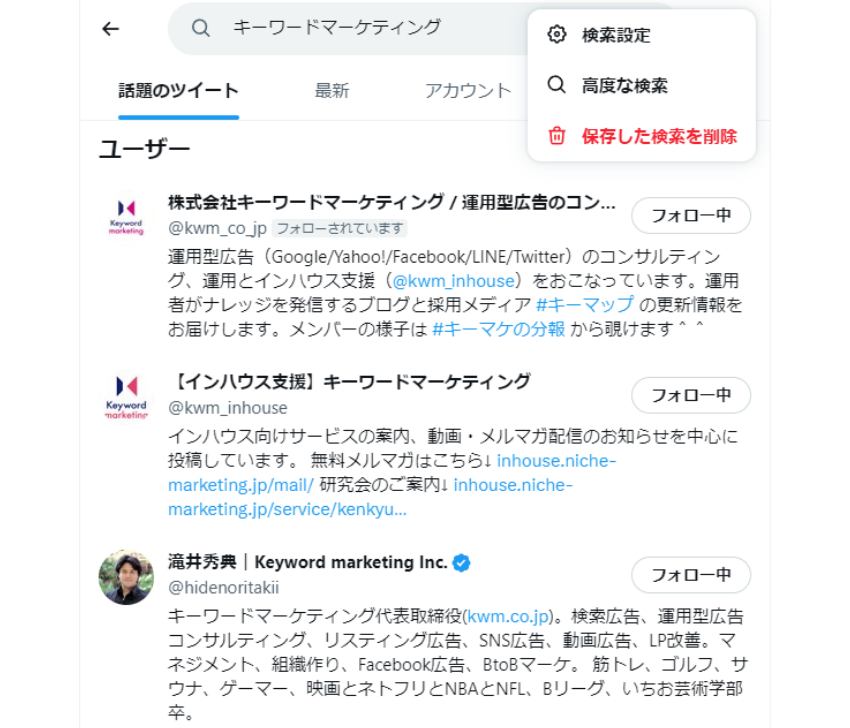
キーワードの「and」や「or」検索や、アカウントを指定する「from」や「to」、いいねやリツイートの数に日付の指定など、コマンドのほとんどの項目が使用可能です。
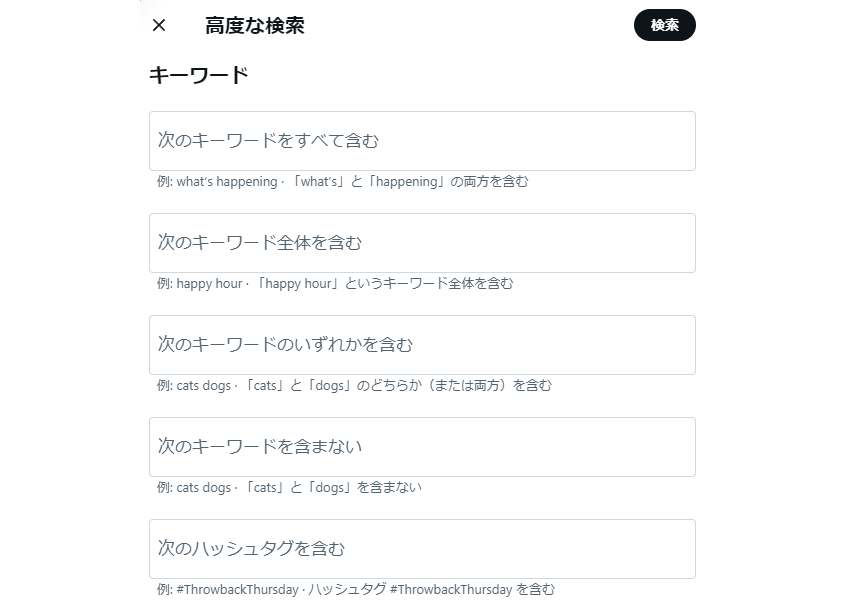
コマンドが面倒な人は「高度な検索」を使うと、より簡単に条件を指定して検索ができるのでおすすめです。
広告管理画面の外にも情報を集めに行こう
日々の広告管理画面の確認はもちろん重要ですが、管理画面とにらめっこをするだけでは得られない情報も多くあります。
Twitter に限らずいろんな情報を集めることで広告運用の幅が広がります。情報の集め方の引き出しの1つとして、参考になれば幸いです。
運用型広告の成果にお悩みなら、1,300社以上の支援実績があるキーマケに相談してみませんか?
- 日々広告を運用している広告運用者がシミュレーションを作成し、商材に合った媒体や配信メニューをご提案します。運用開始後は、東京本社と九州佐賀支社の分業体制により、ミスのない安定した運用とすばやい施策立案・実行を可能としています。
メールアドレスをご登録いただきますと、ブログの更新情報などをお届けいたします。
- 「わかりにくいこと」を「わかりやすく」をモットーに、すべての記事を実際に広告運用に関わるメンバー自身が執筆しています。ぜひ無料のメールマガジンに登録して更新情報を見逃さないようにしてください!
記事を書いた人

マーケティング
2021年5月に広告事業部に中途入社。クライアントの広告運用やマネジメント、オウンドメディアの記事執筆などを約2年経験する。2023年9月よりマーケティング部へ異動。趣味はスマホゲーム、Vtuber、アニメ、競馬、お酒など。
関連記事
広告アカウント診断(無料)も実施中
私たちの分析力・提案力をお試しいただけます
広告アカウント診断(無料)も実施中
私たちの分析力・提案力をお試しいただけます
-
あなたの広告アカウントを無料診断します
広告アカウント診断 -
詳細なお見積りをご希望の方はこちら
お問い合わせ -
支援事例などをまとめたサービス紹介資料はこちら
サービス資料のダウンロードはこちら